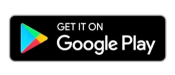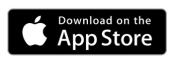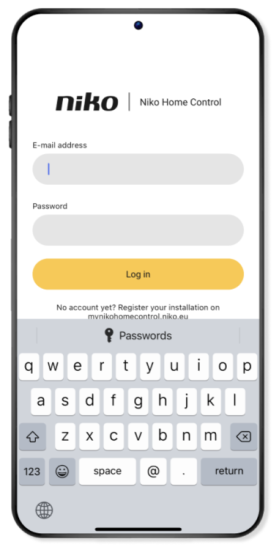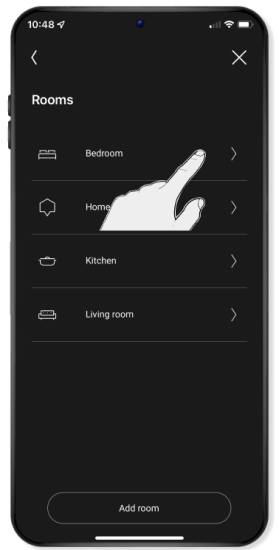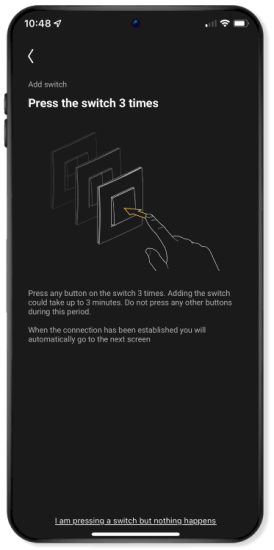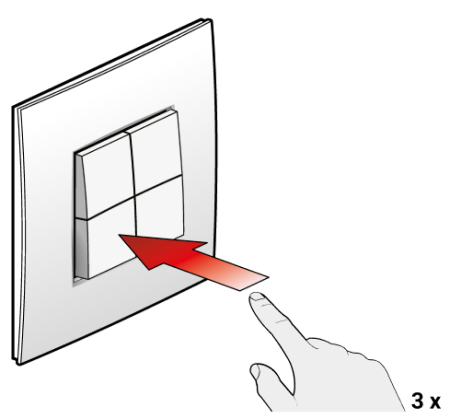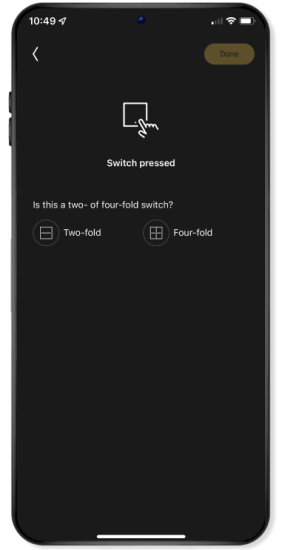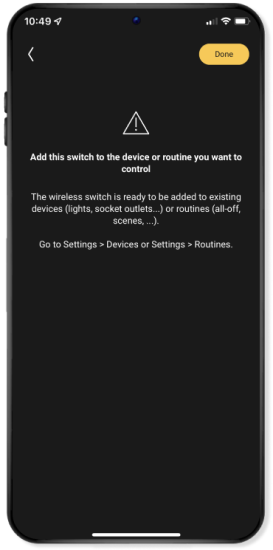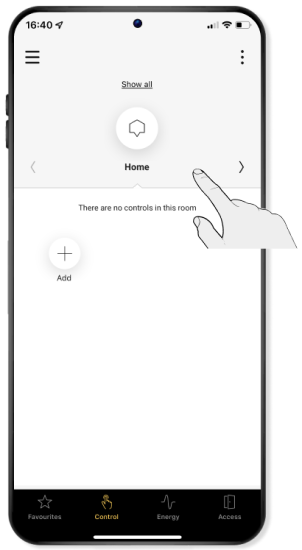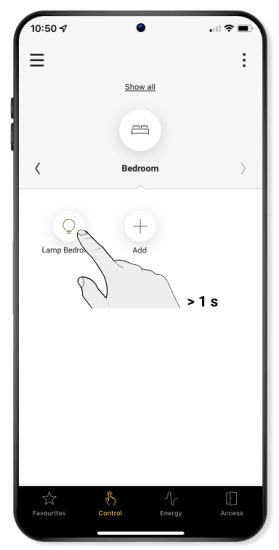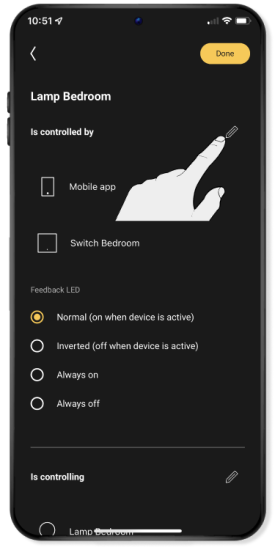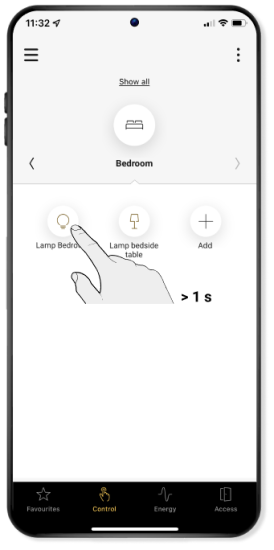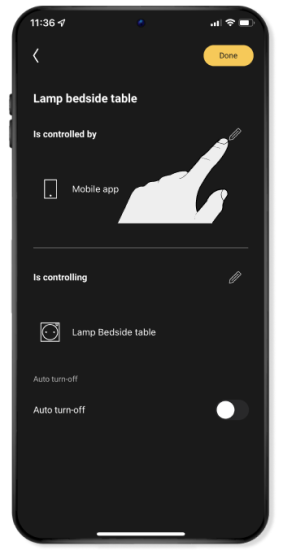Stap 5
Download en installeer de Niko Home App
Overslaan, app is reeds geïnstalleerd
A
Download de Niko Home app via Google Play of de App Store.
B
Open de Niko Home app en log in met hetzelfde e-mailadres waarmee je de draadloze slimme hub hebt geregistreerd op https://mynikohomecontrol.niko.eu .
Tip: Je kunt optimaal gebruik maken van de Niko Home Control installatie, als je de app toegang geeft tot locatie, gebruik van mobiele data en het versturen van meldingen.
C
Als er een nieuwe softwareversie voor de slimme hub beschikbaar is, zal de app vragen om die upgrade uit te voeren voor je verder gaat.
De upgrade kan tot 20 minuten duren.
Als je ervoor kiest om de upgrade later uit te voeren, kun je de installatie blijven bedienen, maar niet programmeren.
Voeg de draadloze schakelaar toe
A
Navigeer via het menu (≡) naar Instellingen en klik op Toestellen.
B
Selecteer Schakelaars uit de lijst met toestellen die je kunt toevoegen.
C
Klik op Schakelaar toevoegen.
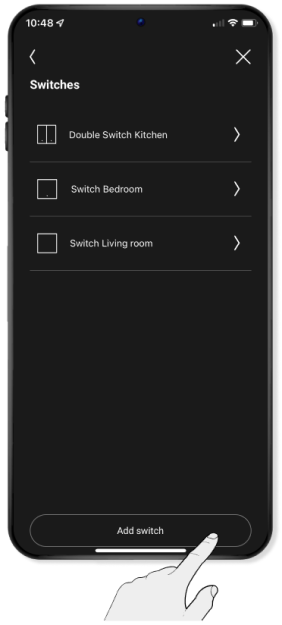
D
Geef aan in welke ruimte de schakelaar zich bevindt.
Kies een bestaande ruimte of voeg een nieuwe ruimte toe.
E
Druk 3 keer kort na elkaar op de bedieningsknop van de schakelaar om een signaal te sturen naar de Niko Home app, zodat je die schakelaar kunt toevoegen.
-
Je moet de schakelaars één voor één handmatig toevoegen. Dit lijkt misschien omslachtig, maar zo weet jij steeds perfect welke schakelaar je toevoegt en kun je die een passende naam geven in de app.
Opmerking: Je kunt kiezen op welke bedieningsknop je drukt.
Dit kan 3 minuten duren. Zodra de koppeling tot stand is gebracht, ga je automatisch naar het volgende scherm in de app.
F
Geef aan of het om een schakelaar met twee of vier toetsen gaat.
Klik op Klaar. De schakelaar is nu toegevoegd.
G
Geef de schakelaar een duidelijke, passende naam zodat je die later makkelijk kunt terugvinden. Klik hiervoor op het Potlood rechts. Klik daarna op Klaar.
H
Je krijgt een waarschuwing te zien. Om de draadloze schakelaar te laten werken, is het namelijk nodig dat je de functies van de toetsen programmeert. Gebruik hiervoor de volgende instructies .
I
Klik op Klaar. Je instellingen worden vervolgens naar de draadloze slimme hub verstuurd.
Dit kan enkele minuten duren. Tijdens deze stap kan je Niko Home Control installatie even wat trager reageren dan je gewend bent.
Programmeer de draadloze schakelaar
Zodra je de schakelaar met de app aan je Niko Home Control installatie hebt gekoppeld, kun je beginnen met programmeren. Je kunt aan elke toets een andere functie geven.
Je kunt de draadloze schakelaar instellen om lichtpunten of stopcontacten te bedienen.
Je kunt ook routines programmeren. Dit zijn regels om een reeks acties in gang te zetten. Ontdek in de app welke routines beschikbaar zijn, hier volgen enkele voorbeelden:
- Je kunt een bedieningsknop programmeren om alle verlichting in huis te doven wanneer je bij het verlaten van de woning op die bedieningsknop drukt ('standaard alles uit').
- Je kunt aanwezigheidssimulatie programmeren om te doen alsof je thuis bent om je te beschermen tegen inbrekers.
- Je kunt sferen programmeren zodat met een druk op een bedieningsknop (of via de app) bepaalde toestellen (zoals verlichting, rolluiken, zonwering) tegelijkertijd de gewenste acties uitvoeren.
Schakelaars een functie geven
Je kunt nu voor elke toets een andere functie programmeren zoals het in- en uitschakelen van een lamp.
Opmerking: Je kunt ook andere functies programmeren op een gelijkaardige manier, bijvoorbeeld het in- en uitschakelen van een stopcontact. Gebruik hiervoor de instructie die verderop uitgewerkt is voor de volgende toets.
A
Navigeer via Bediening naar de ruimte waarin de lamp die je met de draadloze schakelaar wilt gaan bedienen zich bevindt.
Voorbeeld: Je kunt de draadloze schakelaar naast het hoofdeinde van je bed plaatsen om de verlichting van de slaapkamer ook vanuit bed te kunnen bedienen.
B
Selecteer de lamp door die lang ingedrukt te houden.
C
Klik op het potlood rechts bovenaan. Klik vervolgens op Toestellen.
D
Klik op het potlood naast Wordt bediend door om de schakelaars aan te passen.
E
Selecteer de juiste toets die voortaan (ook) deze lamp moet bedienen.
Klik vervolgens op Klaar en ten slotte op het
kruisje rechts bovenaan.
Je instellingen worden naar de draadloze slimme hub verstuurd. Dit kan enkele minuten duren.
F
Je kunt nu voor de volgende toets een andere functie programmeren, zoals het in- en uitschakelen van een stopcontact.
Voorbeeld: Je kunt de draadloze schakelaar programmeren om een leeslampje dat op een geconnecteerd schakelbaar stopcontact aangesloten is te kunnen bedienen.
G
Selecteer in die ruimte het toestel (bijvoorbeeld het leeslampje) door dit lang ingedrukt te houden.
H
Klik op het potlood rechts bovenaan en vervolgens (op het zwarte scherm) op Toestellen.
I
Klik op het potlood naast Wordt bediend door om de schakelaars aan te passen.
J
Selecteer de juiste toets die voortaan (ook) dit stopcontact moet
bedienen.
Klik vervolgens op Klaar en ten slotte op het
kruisje rechts bovenaan.